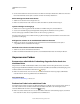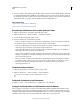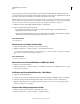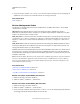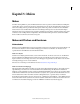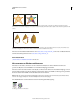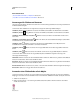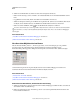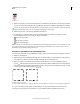Operation Manual
165
VERWENDEN VON ILLUSTRATOR
Farbe
Letzte Aktualisierung 24.5.2011
5 Um die Ansicht anhand der neuesten Schemas aus der Kuler-Community zu aktualisieren, klicken Sie im unteren
Bereich des Bedienfelds auf das Symbol „Schemas der Kuler-Community aktualisieren“.
Online-Anzeige eines Kuler-Farbschemas
1 Wählen Sie ein Schema in den Suchergebnissen aus.
2 Klicken Sie auf das Dreieck rechts neben dem Schema und wählen Sie „Online in kuler anzeigen“.
Speichern häufiger Suchvorgänge
1 Wählen Sie im ersten Popupmenü direkt unterhalb des Suchfelds die Option „Benutzerdefiniert“.
2 Geben Sie im daraufhin angezeigten Dialogfeld Ihre Suchbegriffe ein und klicken Sie auf „Speichern“.
Um den Suchvorgang auszuführen, wählen Sie ihn aus dem ersten Popup-Menü aus.
Um einen Suchvorgang zu löschen, wählen Sie im Popup-Menü die Option „Benutzerdefiniert“ und löschen Sie die
gewünschten Suchvorgänge.
Einfügen eines Schemas in das Farbfelderbedienfeld von Illustrator
❖ Wählen Sie das Schema aus und klicken Sie im unteren Bereich des Kuler-Bedienfelds auf das Symbol
„Ausgewähltes Schema zu Farbfeldern hinzufügen“.
Hochladen eines Schemas zur Kuler-Community
1 Wählen Sie das Schema im Farbfelderbedienfeld aus.
2 Klicken Sie im Kuler-Bedienfeld auf das Symbol „Aus Farbfeldbedienfeld in Kuler-Community hochladen“.
Anpassen von Farben
Ersetzen einer außerhalb des Farbumfangs liegenden Farbe durch eine
druckbare Farbe
Einige Farben in den RGB- und HSB-Farbmodellen, wie Neonfarben, können nicht gedruckt werden, da sie keine
Entsprechungen im CMYK-Modell haben. Wenn Sie eine Farbe auswählen, die außerhalb des Farbumfangs liegt, wird
im Farbbedienfeld oder Farbwähler ein Warndreieck angezeigt.
❖ Klicken Sie auf das Dreieck, wenn Sie zu der (in einem kleinen Feld beim Dreieck angezeigten) CMYK-Farbe
wechseln möchten, die der ausgewählten Farbe am ähnlichsten ist.
Verwandte Themen
„Farbräume und Farbumfänge“ auf Seite 132
Ändern einer Farbe in eine websichere Farbe
Websichere Farben sind die 216 Farben, die plattformunabhängig von allen Browsern verwendet werden. Wenn Sie
eine nicht websichere Farbe auswählen, wird im Farbbedienfeld, im Farbwähler oder im Dialogfeld „Farben
bearbeiten/Bildmaterial neu färben“ ein Warnwürfel angezeigt.
❖ Klicken Sie auf den Würfel, wenn Sie zu der (in einem kleinen Feld neben dem Würfel angezeigten) websicheren
Farbe wechseln möchten, die der ausgewählten Farbe am ähnlichsten ist.